Popravite, da Spotify Wrapped ne deluje
Miscellanea / / April 25, 2022

Spotify je vrhunska aplikacija za ljubitelje glasbe. Zajema najrazličnejše žanre in glasbenike, deljenje seznamov predvajanja Spotify pa je postalo kulturni fenomen. Ena od znanih funkcij Spotifyja je Spotify Wrapped, ki prikazuje uporabnikove najbolj poslušane izvajalce, zvrsti in pesmi ter njihovo uvrstitev med drugimi poslušalci. Izide konec leta in uporabniki ga nestrpno čakajo. Vendar pa obstajajo poročila, da Spotify Wrapped ne deluje. Mnogi uporabniki se sprašujejo, zakaj moj Spotify ne deluje ali zakaj ne vidim svojega Spotifyja zavit. Ta težava včasih tudi zruši aplikacijo Spotify. Če se sprašujete, zakaj moj Spotify wrapped ne deluje, ste na pravem mestu. Predstavljamo vam popoln vodnik, ki vam bo pomagal odpraviti težavo, ki ne deluje z zavito Spotify.

Vsebina
- Kako popraviti, da Spotify Wrapped ne deluje
- 1. način: iskanje zavito v Spotify
- 2. način: Prijavite se v račun Spotify
- 3. način: posodobite aplikacijo Spotify
- 4. način: Posodobite operacijski sistem Android
- 5. način: Počistite predpomnilnik aplikacije Spotify
- 6. način: spremenite možnosti razvijalca
Kako popraviti, da Spotify Wrapped ne deluje
Morda razmišljate, zakaj ni moj Spotify zavit deluje ali zakaj ne vidim svojega Spotifyja zavitega, vendar za to težavo ni enega samega razloga. Tukaj je nekaj verjetnih vzrokov.
- Zastarela aplikacija Spotify
- Manjše napake ali napake v aplikaciji
- Poškodovane datoteke predpomnilnika
- Težave z računom Spotify.
Preden začnemo z metodami za odpravo te težave, vam priporočamo znova zaženite napravo Android saj bo osvežil operacijski sistem telefona in popravil vse težave, povezane s sistemom. Če se po ponovnem zagonu naprave še vedno soočate s težavo, sledite spodnjim metodam.
Opomba: Pametni telefoni nimajo enakih možnosti nastavitev. Od proizvajalca do proizvajalca se razlikujejo, zato preverite pravilne nastavitve, preden jih spremenite.
1. način: iskanje zavito v Spotify
Spotify wrapped se prikaže na pasici, ko odprete aplikacijo Spotify, vendar zaradi te težave ne deluje. Eden od načinov za rešitev te težave je, da ročno poiščete Spotify, zavit v aplikacijo Spotify, ki vam bo omogočila, da si ogledate svoj letni Spotify zavit. Sledite spodnjim korakom.
1. Odprite Spotify app.

2. Tapnite na Iskanje možnost, ki je prisotna spodaj levo.

3. V iskalno vrstico zgoraj vnesite Spotify: posebno: Leto kjer naj se leto nadomesti z letom zavitega Spotifyja, ki ga želite videti. Če si želite na primer ogledati Spotify wrapped 2021, morate iskati Spotify: posebno: 2021.
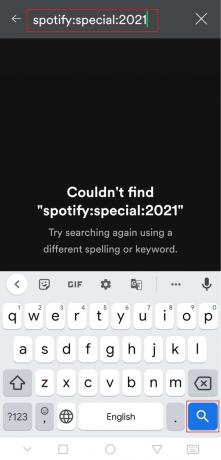
4. Dotaknite se rezultata (tj. Vaše najboljše pesmi 2021) in Spotify si boste lahko ogledali zavito kot različne kartice, ki prikazujejo različne informacije.
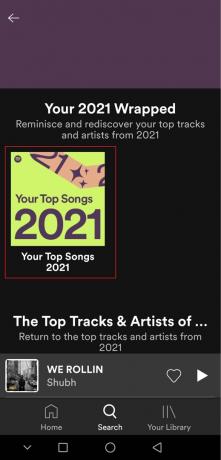
Preverite, ali to odpravlja težavo s tem, da Spotify ne deluje.
2. način: Prijavite se v račun Spotify
Uporabniki lahko naletijo na to težavo, če pride do težave z njihovim računom Spotify. To lahko preverite tako, da se odjavite iz aplikacije Spotify in se znova prijavite. Morda bo popravilo zrušitev aplikacije Spotify med težavo z zavito Spotify. Sledite korakom, da storite enako.
1. Zaženite Spotify app.
2. Tapnite na zobato koloikona v zgornjem desnem kotu, da odprete nastavitve.

3. Pomaknite se navzdol do dna nastavitev in poiščite Odjava možnost.
4. Klikni Odjava možnost in odjavljeni boste iz svojega računa Spotify.
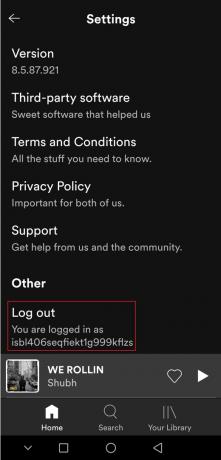
5. Počakajte nekaj minut in Vpiši se do Spotify.
Preberite tudi:Popravite, da se Spotify ne odpira v sistemu Windows 10
3. način: posodobite aplikacijo Spotify
Včasih se ta težava lahko pojavi, če uporabljate zastarelo različico aplikacije Spotify. Posodobitev Spotifyja bo odpravila vse manjše težave ali napake v aplikaciji. Morda bo odpravilo obstoječo težavo. Spotify lahko posodobite tako, da sledite tem korakom.
1. Odprto Trgovina Google Play app.
2. Vrsta Spotify v iskalni vrstici na vrhu.
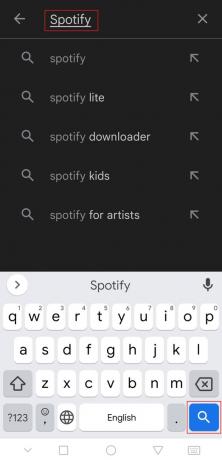
3. če vidiš Nadgradnja gumb poleg aplikacije Spotify, se ga dotaknite. To bo posodobilo aplikacijo Spotify.
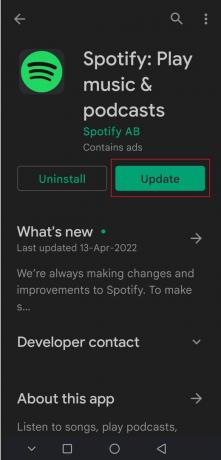
Opomba: če je vaša aplikacija Spotify že posodobljena, boste videli Odprto namesto gumba Posodobi.
4. Počakajte na nadgradnja biti nameščen.
4. način: Posodobite operacijski sistem Android
Če uporabljate zastarelo različico Androida, lahko naletite na številne težave, vključno s težavo s tem, da se Spotify ne pojavlja. Posodobitev Androida lahko odpravi številne napake, druge težave pa vam lahko pomagajo odpraviti težavo, ki ne deluje, zavito v Spotify. Android lahko posodobite tako, da sledite našemu vodniku Kako ročno posodobiti Android na najnovejšo različico.

Preberite tudi:Kako popraviti iskanje Spotify, ki ne deluje
5. način: Počistite predpomnilnik aplikacije Spotify
Datoteke predpomnilnikov so začasne datoteke, ki pomagajo pri hitrejšem nalaganju aplikacij in njihovem učinkovitem izvajanju, vendar se v nekaterih primerih lahko te datoteke pokvarijo in povzročijo težave, kot je, da se Spotify zavit ne prikaže. Če izbrišete te datoteke, izbrišete vse začasne podatke in osvežite aplikacijo, kar lahko reši številne težave. Predpomnilnik Spotify lahko počistite tako, da sledite tem korakom.
1. Odprite svojo napravo Nastavitve.
2. Poišči aplikacije nastavitev in tapnite nanjo.

3. Nato tapnite na aplikacije možnost za ogled seznama vseh aplikacij.

3. Zdaj poiščite Spotify aplikacijo in jo tapnite. Odpre se nastavitve aplikacije Spotify.
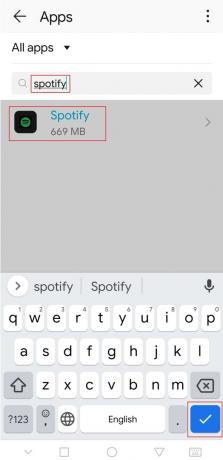
4. Klikni Skladiščenje možnost.
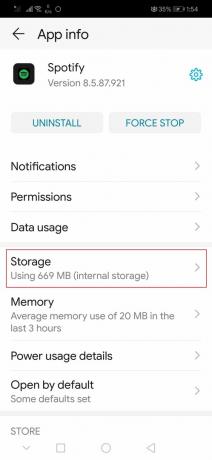
5. Klikni Počisti predpomnilnik možnost. Predpomnilnik Spotify bo izbrisan.
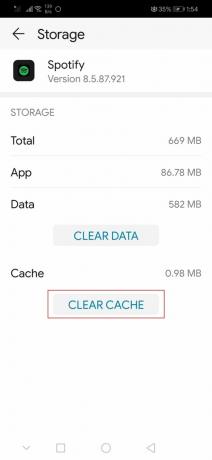
Preverite, ali ste uspeli odpraviti težavo s tem, da Spotify ne deluje.
Preberite tudi:Kako počistiti čakalno vrsto v Spotifyju?
6. način: spremenite možnosti razvijalca
Nekateri uporabniki so poročali, da lahko privzete nastavitve lestvice animacije in prehoda povzročijo težave pri oviti funkciji Spotify. Če spremenite te nastavitve, boste morda lahko odpravili težavo s tem, da Spotify ne deluje. Sledite spodnjim korakom, da storite enako.
1. Sledite 1. koraku od 5. metoda.
2. Poiščite in tapnite na O telefonu možnost.

3. Klikni številka gradnje 5-7 krat. To bo omogočilo Možnosti razvijalca.

4. Pojdi nazaj k Nastavitve.
5. Poiščite in tapnite Možnosti razvijalca.
6. V možnostih za razvijalce poiščite te možnosti
- Lestvica animacije oken
- Prehodna animacijska lestvica
- Lestvica trajanja animatorja
7. Privzeto njihov Merilo animacije bo nastavljeno na 1x. Dotaknite se vsakega od njih in ga spremenite v 3x.
Odprite aplikacijo Spotify in preverite, ali si lahko zdaj ogledate Spotify Wrapped.
Priporočeno:
- 26 Najboljša programska oprema za rudarjenje podatkov
- Popravite, da zvočniki Logitech ne delujejo v sistemu Windows 10
- Popravite, da se videoposnetki v YouTubu ne predvajajo v sistemu Android
- Kako spremeniti sliko seznama predvajanja Spotify
Upamo, da vam je bil ta vodnik koristen in da ste uspeli odpraviti težavo, da Spotify zavit ne deluje, in zdaj veste, zakaj moj Spotify zavit ne deluje. Sporočite nam, katera metoda je bila za vas najboljša. Če imate kakršna koli vprašanja ali predloge, jih lahko spustite v razdelek za komentarje.



